iOS पर AirDrop क्यों काम नहीं कर रहा - कारण और समाधान आपको मिलेंगे!
AirDrop, Apple द्वारा आविष्कृत एक वायरलेस ट्रांसमिशन तकनीक है, जिसे Apple उपयोगकर्ता बहुत पसंद करते हैं। लेकिन कभी-कभी आप पाएंगे कि जब आप अपने नए iPhone 17 में फ़ोटो या संगीत ट्रांसफ़र करना चाहते हैं, तो AirDrop काम नहीं करता। इससे कोई फर्क नहीं पड़ता! यह पोस्ट आपको बताएगी कि AirDrop काम क्यों नहीं कर रहा है। इसके अलावा, आप अपनी फ़ाइलों को अपने नए iPhone 17 में ट्रांसफ़र करने के लिए इसे जल्दी से ठीक करने के 5 उपाय पा सकते हैं!
गाइड सूची
भाग 1: iPhone पर AirDrop काम क्यों नहीं कर रहा है भाग 2: जब आपका एयरड्रॉप काम नहीं कर रहा हो तो फाइल ट्रांसफर करने का सबसे अच्छा तरीका भाग 3: 4 अन्य तरीके अपने iPhone पर काम नहीं कर रहे AirDrop को ठीक करने के लिए भाग 4: अक्सर पूछे जाने वाले प्रश्न कि एयरड्रॉप काम क्यों नहीं कर रहा हैभाग 1: iPhone पर AirDrop काम क्यों नहीं कर रहा है
एयरड्रॉप रामबाण नहीं है। AirDrop के काम न करने के कई कारण हैं। आप जाँच सकते हैं कि आपका AirDrop निम्नलिखित कारणों से काम नहीं करता है या नहीं।
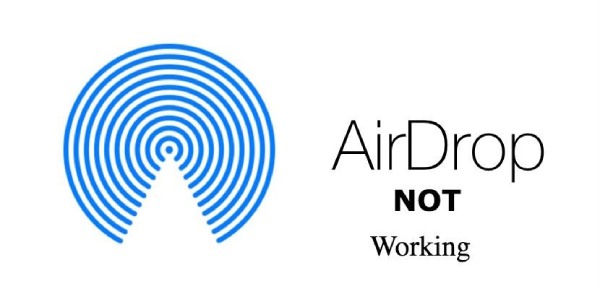
वाईफाई और ब्लूटूथ चालू नहीं हैं: यदि आप वाईफाई और ब्लूटूथ चालू नहीं करते हैं, तो एयरड्रॉप ठीक से काम नहीं करेगा।
आईओएस संस्करण पुराना है: जब iOS को नवीनतम संस्करण में अपडेट नहीं किया जाता है, तो यह आपके AirDrop के काम न करने का कारण हो सकता है।
आपका उपकरण AirDrop का समर्थन नहीं करता है: AirDrop केवल iOS 7 और उसके बाद के संस्करण का समर्थन करता है। यदि आपका iPhone AirDrop को सपोर्ट नहीं करता है, तो यह काम नहीं करेगा।
भाग 2: जब आपका एयरड्रॉप काम नहीं कर रहा हो तो फ़ाइलों को स्थानांतरित करने के सर्वोत्तम तरीके
यदि आप इस समस्या को ठीक नहीं कर सकते कि एयरड्रॉप अभी काम नहीं कर रहा है और नए iPhone 17 में फ़ाइलें स्थानांतरित करने के लिए उत्सुक हैं, AnyRec फोनमोवर आपकी समस्याओं को हल करने का सबसे अच्छा साधन है। आप एक क्लिक से अपने आईफोन से नए आईफोन में फाइल ट्रांसफर कर सकते हैं। यह किसी भी आईओएस, एंड्रॉइड और पीसी के बीच फाइलों को सिंक भी कर सकता है। इसके अलावा, यह ऑल-इन-वन टूल आपकी फ़ाइलों को एक iPhone प्रबंधक के रूप में व्यवस्थित कर सकता है, जैसे संपादित करना, हटाना, जोड़ना और चलाना।

फ़ोटो, वीडियो, संगीत, संपर्क और संदेशों को सभी iPhones में स्थानांतरित करें।
अधिक स्थान खाली करने के लिए फ़ाइलों को प्रबंधित और डी-डुप्लिकेट करें।
बैकअप लें और अपने खोए या हटाए गए संपर्कों को पुनर्स्थापित करें।
iPhone 17 और iOS 26 और इससे पहले के संस्करणों का समर्थन करें.
सुरक्षित डाऊनलोड
स्टेप 1।AnyRec PhoneMover को अपने कंप्यूटर पर निःशुल्क डाउनलोड करें और इसे लॉन्च करें। आपको अपने iPhone और कंप्यूटर को USB केबल से कनेक्ट करना चाहिए। फिर आपको अपने iPhone स्क्रीन पर "ट्रस्ट" बटन पर टैप करना चाहिए। आप अपने iPhone पर MobileSync भी डाउनलोड कर सकते हैं और दो डिवाइस कनेक्ट करने के लिए QR कोड को स्कैन कर सकते हैं।
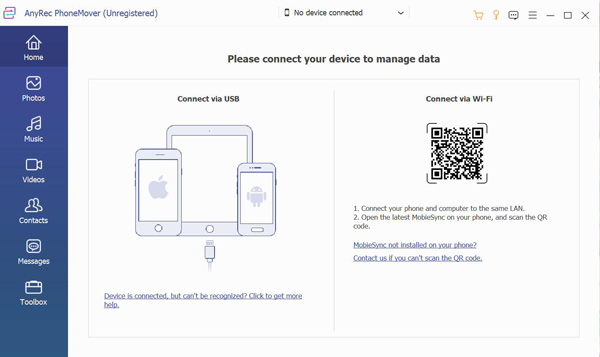
चरण दो।इसके बाद, आप अपने पुराने iPhone की सारी जानकारी देख पाएँगे, जैसे "नाम", "प्रकार", और "खाली जगह"। फिर, आपको अपने नए iPhone 17 को कनेक्ट करने के लिए "नया डिवाइस कनेक्ट करें" बटन पर क्लिक करना होगा। इससे आप पुराने iPhone 13/12/11/X और उससे पहले के मॉडल की तस्वीरें बिना AirDrop के अपने नए iPhone 17 में ट्रांसफर कर पाएँगे।
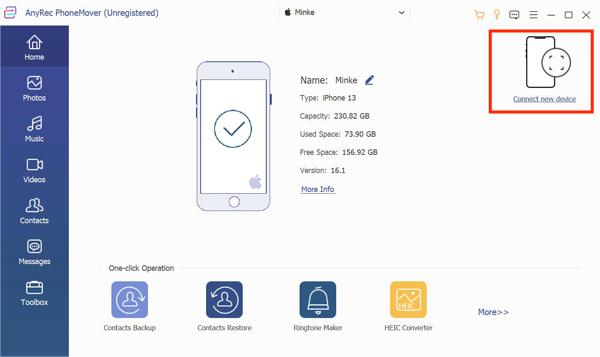
चरण 3।अपनी आवश्यकताओं के आधार पर "फ़ोटो, संगीत, वीडियो, संपर्क" और "संदेश" में से चुनें कि आपको किस फ़ाइल प्रकार की आवश्यकता है। उदाहरण के लिए, यदि आप संगीत स्थानांतरित करना चाहते हैं तो आप बाईं ओर "संगीत" बटन पर क्लिक कर सकते हैं। फिर आप अपने पुराने iPhone पर संग्रहीत सारा संगीत देखेंगे। आप चेकबॉक्स पर टिक करके स्थानांतरित करने के लिए संगीत चुन सकते हैं।
.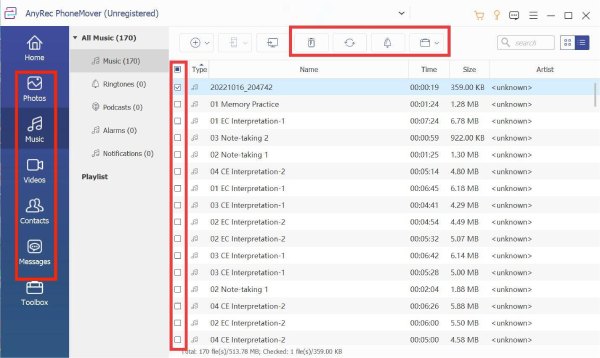
चरण 4।आखिरी चरण है "डिवाइस में निर्यात करें" बटन पर क्लिक करके अपने नए iPhone 17 में संगीत स्थानांतरित करना, जब आपका एयरड्रॉप काम नहीं कर रहा हो। इसके अलावा, आप एक साथ कई फ़ाइलें अपने नए iPhone में स्थानांतरित कर सकते हैं।
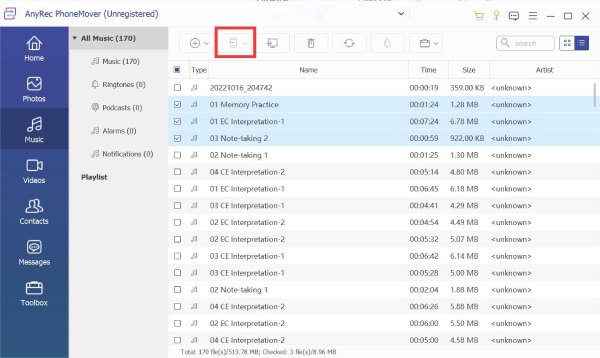
भाग 3: 4 अन्य तरीके अपने iPhone पर काम नहीं कर रहे AirDrop को ठीक करने के लिए
1. जांचें कि आपका आईफोन एयरड्रॉप का समर्थन करता है या नहीं
यदि AirDrop काम नहीं करता है, तो आपको यह जांचना चाहिए कि डिवाइस इसका समर्थन करता है या नहीं। एयरड्रॉप आईओएस 7 या उच्चतर का समर्थन करता है, जैसे आईफोन 5 या नया, आईपैड (चौथी पीढ़ी) या नया, आईपैड एयर (सभी मॉडल), आईपैड प्रो (सभी मॉडल), और आईपैड मिनी (सभी मॉडल)। खोलने का सबसे आसान तरीका है नियंत्रण केंद्र अपने iPhone स्क्रीन पर और जांचें कि AirDrop मौजूद है या नहीं।
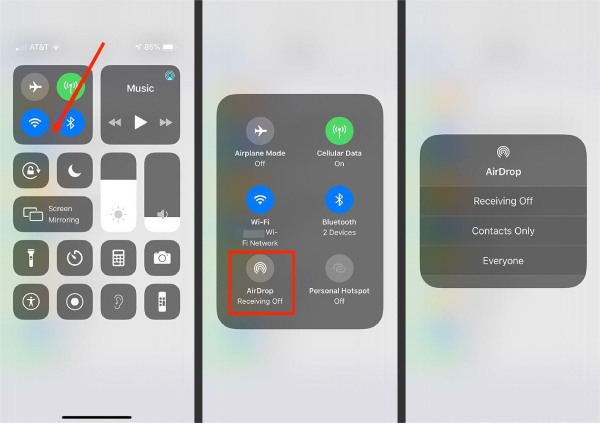
2. सुनिश्चित करें कि वाईफाई और ब्लूटूथ चालू हैं
यदि वाईफाई या ब्लूटूथ चालू नहीं है, तो एयरड्रॉप ठीक से काम नहीं करेगा। इसलिए आपको वाई-फाई आइकन और ब्लूटूथ आइकन को चालू करने के लिए कंट्रोल सेंटर खोलने के लिए स्क्रीन को नीचे स्लाइड करना चाहिए। आप भी खोल सकते हैं समायोजन ऐप वाईफाई और ब्लूटूथ खोलने के लिए।
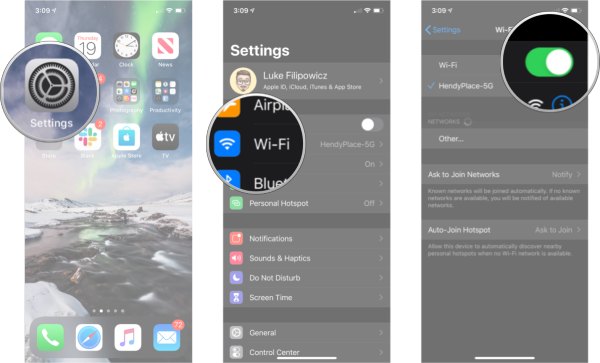
3. अपने आईओएस संस्करण को नवीनतम में अपडेट करें
यदि आप आईओएस संस्करण को समय पर अपडेट नहीं करते हैं, तो यह आपके एयरड्रॉप के काम न करने का कारण भी हो सकता है। इसलिए आपको यह जांचना चाहिए कि आपका आईओएस नवीनतम संस्करण है या नहीं। यदि नहीं, तो आपको इसे अपडेट करना चाहिए।
स्टेप 1।अपने iPhone को अनलॉक करें और "सेटिंग्स ऐप" खोलें। फिर "सॉफ़्टवेयर अपडेट" विकल्प चुनने के लिए "सामान्य" बटन पर टैप करें।
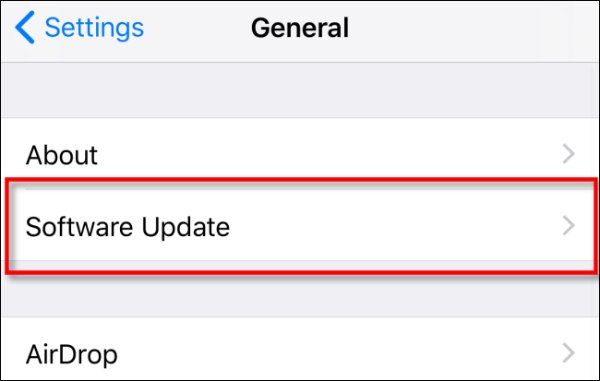
चरण दो।यदि आपका iOS नवीनतम संस्करण नहीं है, तो आप अपने एयरड्रॉप के काम न करने को ठीक करने के लिए अपने iOS को अपडेट करने के लिए "डाउनलोड और इंस्टॉल करें" बटन पर टैप कर सकते हैं।
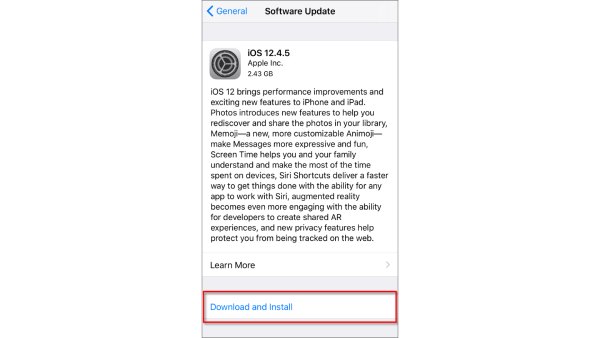
4. अपने आईफोन को रीस्टार्ट करें
यह एक पुराना फैशन है लेकिन पुनरारंभ करके सभी iPhone समस्याओं को ठीक करने का उपयोगी तरीका है। यदि आपका AirDrop दिखाई नहीं दे रहा है, स्थानांतरण करने में विफल है, कोई सूचना प्रतीक्षा नहीं कर रहा है या अन्य समस्याओं का सामना कर रहा है, तो आप इसे ठीक करने के लिए अपने iPhone को रिबूट कर सकते हैं। बेशक, iPhone को रिबूट करना रामबाण नहीं है। आपके AirDrop के काम न करने को हल करने की गारंटी नहीं दी जा सकती है। आपको प्रेस और होल्ड करने की आवश्यकता है आयतन बटन और शक्ति स्क्रीन पॉप अप होने तक बटन बिजली बंद स्लाइडर। फिर आपको अपने iPhone को पुनरारंभ करने के लिए स्लाइडर को स्लाइड करना होगा।
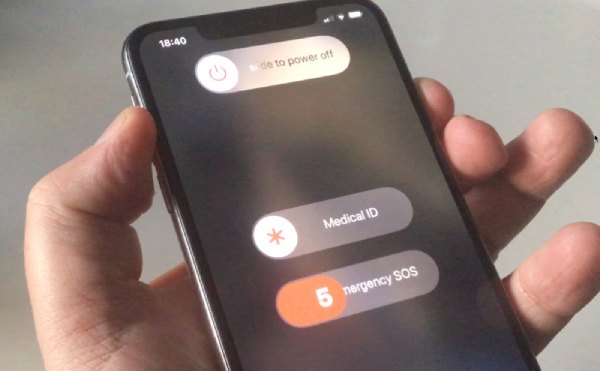
भाग 4: अक्सर पूछे जाने वाले प्रश्न कि एयरड्रॉप काम क्यों नहीं कर रहा है
-
1. क्या मैं एयरड्रॉप को उस समस्या को ठीक करने के लिए रीसेट कर सकता हूं जो यह काम नहीं करती है?
नहीं, आप AirDrop को रीसेट नहीं कर सकते। लेकिन आप सेटिंग्स द्वारा AirDrop में प्राप्त विकल्पों को एडजस्ट कर सकते हैं, जैसे रिसीविंग ऑफ, कॉन्टैक्ट्स ओनली और एवरीवन।
-
2. मेरे iPhone पर AirDrop काम क्यों नहीं कर रहा है?
AirDrop के काम न करने के कई कारण हो सकते हैं। यदि आपका iOS संस्करण समय पर अपडेट नहीं होता है, तो AirDrop काम नहीं कर सकता है।
-
3. AirDrop के काम न करने को कैसे ठीक करें?
आप अपने iPhone पर सेटिंग्स द्वारा अपना नेटवर्क रीसेट कर सकते हैं। अपने iPhone को अनलॉक करें और जाएं समायोजन. फिर टैप करें आम चुनने के लिए बटन रीसेट विकल्प।
निष्कर्ष
अब आपको पता होना चाहिए कि AirDrop काम क्यों नहीं करता। आप उपरोक्त समाधानों के साथ काम नहीं कर रहे AirDrop का समस्या निवारण कर सकते हैं। यदि इसे हल नहीं किया जा सकता है, तो आप AirDrop के बजाय डेटा ट्रांसमिशन को पूरा करने के लिए AnyRec PhoneMover का उपयोग कर सकते हैं। यह ऑल-इन-वन टूल कम से कम समय में आपके नए iPhone पर फ़ाइलें प्राप्त करने के लिए एक बैच में कई फ़ाइलों को स्थानांतरित कर सकता है।
सुरक्षित डाऊनलोड



